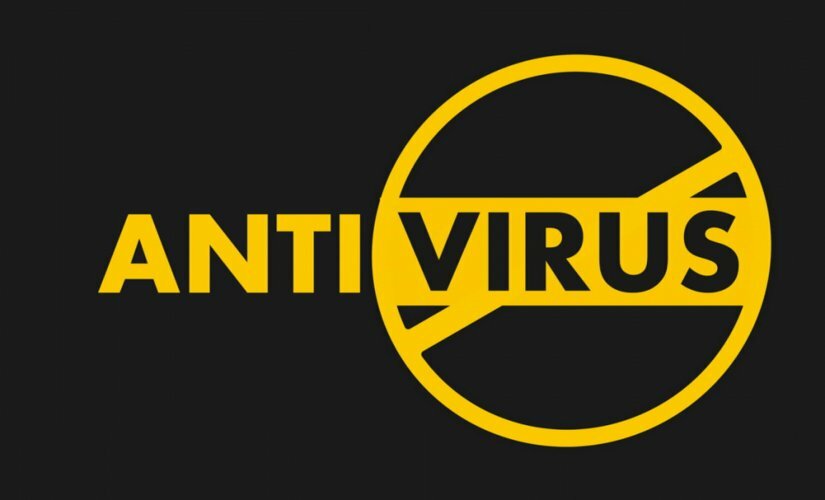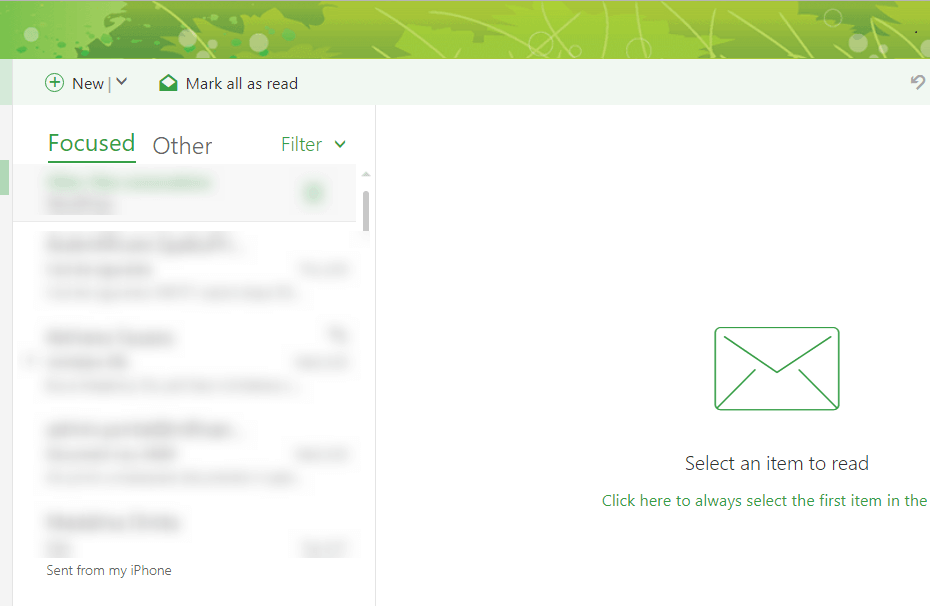- Depois de atualizar para o Windows 10, muitos usuários relataram que não conseguem sincronizar seus e-mails AOL.
- Se o cliente de e-mail AOL não estiver sincronizando no Windows 10, você precisará desativar a verificação em duas etapas.
- Antes de ajustar as configurações para Windows 10, considere usar um cliente de e-mail diferente.
- Você também pode corrigir o e-mail, se não estiver sincronizando com o Windows 10, readicionando sua conta.
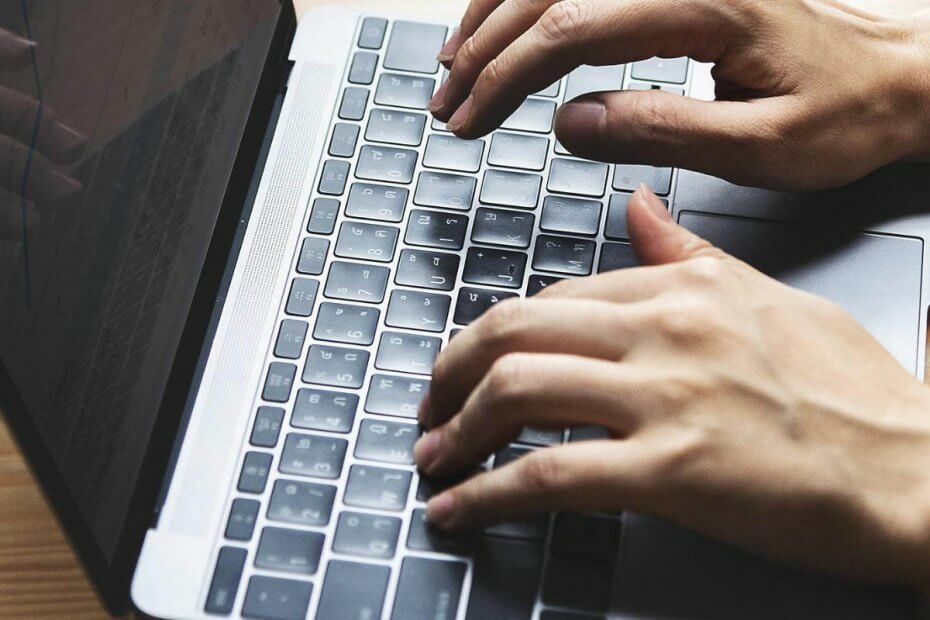
Este software irá reparar erros comuns de computador, protegê-lo contra perda de arquivos, malware, falha de hardware e otimizar seu PC para desempenho máximo. Corrija problemas do PC e remova vírus agora em 3 etapas fáceis:
- Baixar Restoro PC Repair Tool que vem com tecnologias patenteadas (patente disponível aqui).
- Clique Inicia escaneamento para encontrar problemas do Windows que podem estar causando problemas no PC.
- Clique Reparar tudo para corrigir problemas que afetam a segurança e o desempenho do seu computador
- Restoro foi baixado por 0 leitores este mês.
Atualizando para Windows 10 deve melhorar a experiência do usuário, ao invés de trazer problemas irritantes.
Como não vivemos em um mundo perfeito, às vezes surgem problemas ao fazer a transição para o sistema operacional mais recente da Microsoft.
Muitos usuários relataram que não conseguiram sincronizar seus AOL conta de e-mail com o Windows 10 Mail após a atualização:
É assim que um usuário reclama sobre o Página de respostas da Microsoft:
no windows 10, não consigo abrir meu e-mail da AOL no windows 10 mail. Não tive problemas com o Windows 8
E outro usuário confirma:
Eu estou exatamente na mesma posição. […] Lê todas as minhas pastas da AOL, mas não sincroniza nenhum e-mail!
Muito frustrante, na verdade.
AOL é um serviço de e-mail popular, mas apesar de sua popularidade, muitos usuários relataram certos problemas. Falando de problemas da AOL, neste artigo vamos cobrir os seguintes tópicos:
- Configurações do servidor de e-mail AOL - A principal causa dos problemas de sincronização com o correio AOL são as configurações do servidor. Se você tiver algum problema com o correio AOL, certifique-se de verificar se as configurações do servidor estão corretas.
- Problemas com AOL e Windows 10 - Muitos problemas podem ocorrer com o AOL no Windows 10. Se você estiver tendo problemas de AOL, certifique-se de tentar algumas de nossas soluções.
- Como adicionar e-mail AOL ao Windows 10 - Podem ocorrer problemas de sincronização se você não adicionar seu e-mail AOL corretamente. Para evitar esse problema, mostraremos como adicionar seu e-mail AOL ao Windows 10.
- O aplicativo AOL Mail não funciona - Se o AOL não estiver funcionando no aplicativo Mail, o problema pode ser seu antivírus. Simplesmente desative seu antivírus e verifique se o problema foi resolvido.
Como posso sincronizar minha conta de e-mail AOL com o Windows 10?
1. Desative a autenticação em duas etapas

Se você não conseguir sincronizar seu e-mail AOL com o aplicativo Mail do Windows 10, o problema pode ser sua conta de e-mail. Muitos usuários usam autenticação em duas etapas para proteger sua conta de e-mail.
Essa é uma boa prática, pois usuários mal-intencionados não conseguirão acessar seu e-mail, mesmo que eles roubar sua senha.
Mesmo que a autenticação em duas etapas seja um ótimo recurso de segurança que você definitivamente deve usar, às vezes esse recurso pode causar problemas com o aplicativo Mail no Windows 10.
Muitos usuários relataram que não conseguiram sincronizar seus e-mails AOL com o aplicativo Mail devido à autenticação em duas etapas.
Como alternativa, os usuários estão sugerindo desabilitar a autenticação em duas etapas para seu e-mail AOL e verificar se isso resolve o problema para você.
Ao desativar este recurso, você reduzirá a segurança da sua conta de e-mail, então você pode querer pensar duas vezes antes de desativá-lo.
2. Considere usar um cliente de e-mail diferente

Se você não consegue sincronizar o e-mail da AOL com o aplicativo Mail do Windows 10, convém usar um cliente de e-mail diferente.
Na verdade, fazemos esta sugestão desde o início, uma vez que existem muitos clientes de e-mail excelentes disponíveis.
Se você está procurando um cliente de e-mail que se pareça com o AOL, recomendamos que experimente um cliente de e-mail que centralize e permita que você gerencie todas as suas contas de e-mail com facilidade, a partir da mesma plataforma.
O aplicativo recomendado abaixo traz muitos recursos e opções personalizáveis a apenas um clique para que você possa aproveitar ao máximo o seu tempo ao usá-lo.
Dito isso, você tem todos os seus e-mails e contatos de várias contas em um único lugar.
Nossa solução recomendada também oferece suporte à integração com os clientes de e-mail mais populares, incluindo AOL, bem como com outros aplicativos de produtividade como Google Calendar, Twitter ou Asana.

Mailbird
Use o Mailbird para personalizar sua experiência de e-mail conforme mais lhe convier e aumentar sua taxa de produtividade no trabalho.
3. Remova e adicione novamente sua conta AOL
- No aplicativo Mail ou Agenda, selecione Definições.
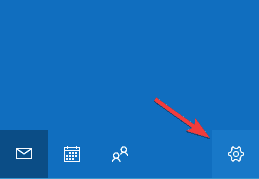
- Vamos para Gerenciar contas, selecionar Excluir uma contae selecione e exclua a conta AOL.
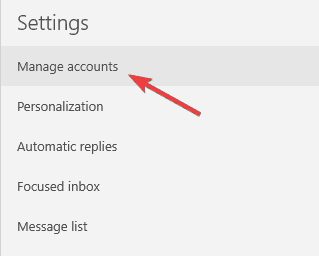
Depois de remover sua conta, você precisa adicioná-la novamente e verificar se o problema ainda persiste.
Às vezes, seu arquivo de configuração pode ser corrompido fazendo com que esse problema apareça, então isso é para garantir que o aplicativo esteja limpo.
4. Verifique as configurações do servidor no aplicativo Mail
- Vamos para Definições e selecione Gerenciar contase selecione a conta AOL.
- Clique em Configurações de sincronização da caixa de correio e certifique-se de que as seguintes configurações estejam lá:
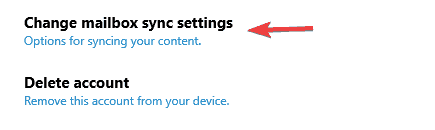
- Nome de usuário IMAP: [email protected]
- Servidor de e-mail de entrada: imap.aol.com (use a porta 143 para conexões padrão ou 993 para SSL).
- Endereço do servidor de saída SMTP: smtp.aol.com. Defina a porta como 587.
- Nome de usuário SMTP: [email protected].
- Senha SMTP: senha que você usa para fazer login no aplicativo Windows 10 Mail.
Também vale a pena mencionar que você precisa usar o protocolo IMAP para sincronizar o e-mail AOL com o aplicativo Windows 10 Mail.
O protocolo POP pode funcionar para outros dispositivos e clientes de e-mail, mas para que o AOL funcione com o aplicativo Mail, é crucial que você use o IMAP.
5. Ative as configurações de privacidade para permitir que os aplicativos acessem sua agenda
- Abrir Definições, então vá para Privacidade, selecione Calendário, e ligue oPermitir que aplicativos acessem minha agenda característica.
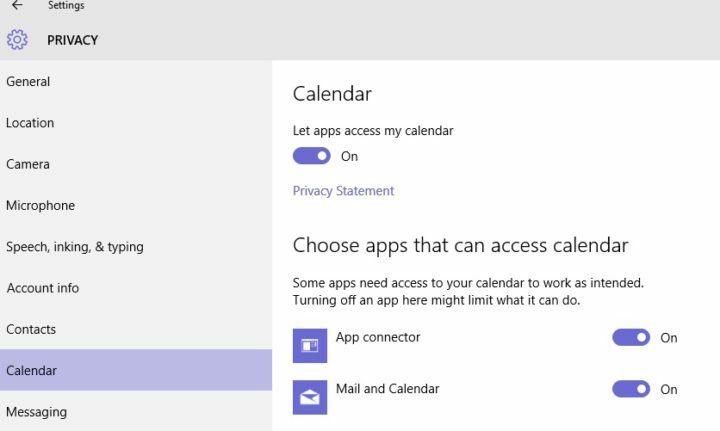
- Altere a duração da sincronização:
- No seu Windows 10 Mail vá para Definições.
- Clique em Configurações da conta e selecione o Conta AOL.
- Na nova caixa de diálogo, clique em AOL Configurações de sincronização e personalizar a duração da sincronização.
Execute uma verificação do sistema para descobrir possíveis erros

Baixar Restoro
Ferramenta de reparo de PC

Clique Inicia escaneamento para encontrar problemas do Windows.

Clique Reparar tudo para corrigir problemas com tecnologias patenteadas.
Execute uma verificação de PC com a ferramenta de reparo Restoro para encontrar erros que causam problemas de segurança e lentidão. Depois que a varredura for concluída, o processo de reparo substituirá os arquivos danificados por arquivos e componentes novos do Windows.
Depois de seguir essas etapas, o Windows 10 Mail começará a sincronizar suas contas de e-mail.
O aplicativo Agenda não está funcionando? Corrija-o seguindo os passos simples.
6. Verifique suas configurações de antivírus
Se você não consegue sincronizar o e-mail AOL com o e-mail do Windows 10, o problema pode ser seu antivírus.
Muitas ferramentas antivírus têm um firewall embutidoe, às vezes, você pode bloquear o acesso de determinados aplicativos à Internet.
Para corrigir esse problema, é aconselhável verificar as configurações do antivírus e alterá-las. O problema mais comum é o firewall, portanto, certifique-se de que o aplicativo de e-mail tenha permissão para passar pelo firewall.
Se você deseja verificar se o seu firewall está bloqueando certos aplicativos, siga as etapas de este guia descobrir.
Se o firewall não for o problema, defina o tipo de rede em seu antivírus como Confiável e verifique se isso resolve o problema.
Em alguns casos, você pode consertar o problema desativando o antivírus.
Lembre-se de que mesmo se você desabilitar seu antivírus, seu PC permanecerá protegido pelo Windows Defender, então você não precisa se preocupar com sua segurança.
Se desativar o antivírus não ajudar, sua última opção é remover o antivírus.
Se você estiver usando qualquer solução antivírus e quiser removê-la completamente do seu PC, certifique-se de verificar isto lista incrível com o melhor software de desinstalação que você pode usar agora.
7. Mudar para outro antivírus

Às vezes, remover o antivírus pode resolver esse problema e, se você decidir remover o antivírus atual, pode querer mudar para uma solução antivírus diferente.
Existem muitas ferramentas antivírus excelentes no mercado, mas o antivírus recomendado abaixo é o melhor do setor agora para proteção excelente.
⇒ Obtenha o Bitdefender
8. Execute o solucionador de problemas
- Aperte Tecla Windows + I para abrir o App de configurações.
- Quando App de configurações abre, vá para o Atualização e segurança seção.
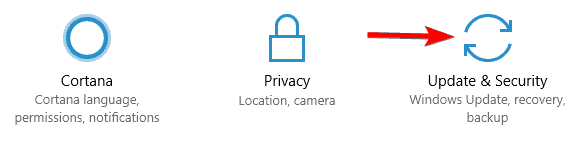
- Selecione Resolução de problemas no painel esquerdo. No painel direito, escolha Aplicativos da Windows Store e clique Execute o solucionador de problemas.
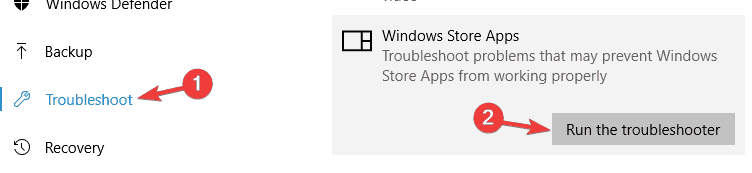
- Siga as instruções na tela para concluir o solucionador de problemas.
Assim que o solucionador de problemas for concluído, todos os problemas comuns com aplicativos da Microsoft Store devem ser resolvidos. Lembre-se de que esta não é uma solução universal, então pode não funcionar para você.
Se o Solucionador de problemas parar antes de concluir o processo, corrija-o com a ajuda deste guia completo.
9. Desative as configurações de proxy
- Abra o App de configurações e vá para o Rede e Internet seção.
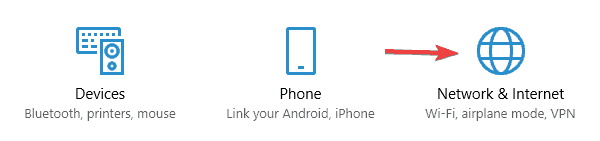
- Selecione Proxy no menu à esquerda. No painel direito, certifique-se de desativar todos os recursos.
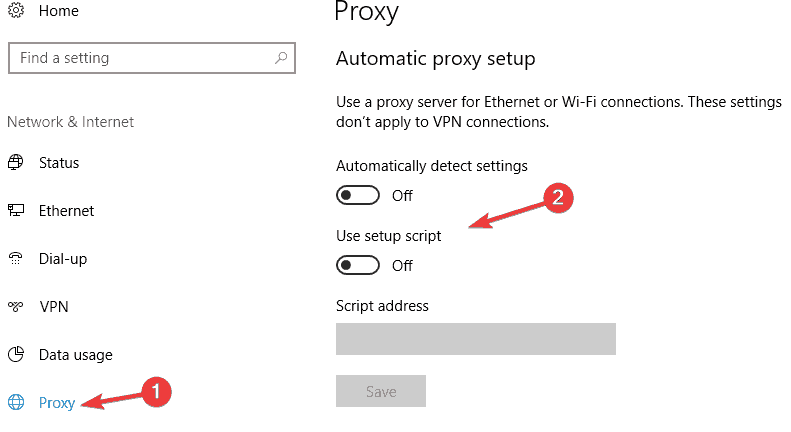
Depois de fazer isso, verifique se o problema foi resolvido. Se você ainda deseja proteger sua identidade online, um VPN é sempre uma boa opção, pois oferece muitas vantagens em relação a um proxy.
É verdade que muitos usuários habilitam ferramentas de proxy para proteger sua privacidade online, mas às vezes seu proxy pode interferir com o aplicativo Mail e causar problemas de sincronização.
Como alternativa, você pode usar uma VPN e se estiver procurando uma sugestão, recomendamos que experimente esta ótima solução abaixo.
⇒Obter VPN CyberGhost
Portanto, essas são algumas soluções que devem ajudá-lo com as configurações de email da AOL e problemas do Windows Mail. Fique à vontade para experimentar todas.
Se você tiver outras sugestões ou perguntas, não hesite em deixá-las na seção de comentários abaixo e nós verificaremos.
 Ainda está tendo problemas?Corrija-os com esta ferramenta:
Ainda está tendo problemas?Corrija-os com esta ferramenta:
- Baixe esta ferramenta de reparo de PC classificado como Ótimo no TrustPilot.com (o download começa nesta página).
- Clique Inicia escaneamento para encontrar problemas do Windows que podem estar causando problemas no PC.
- Clique Reparar tudo para corrigir problemas com tecnologias patenteadas (Desconto exclusivo para nossos leitores).
Restoro foi baixado por 0 leitores este mês.